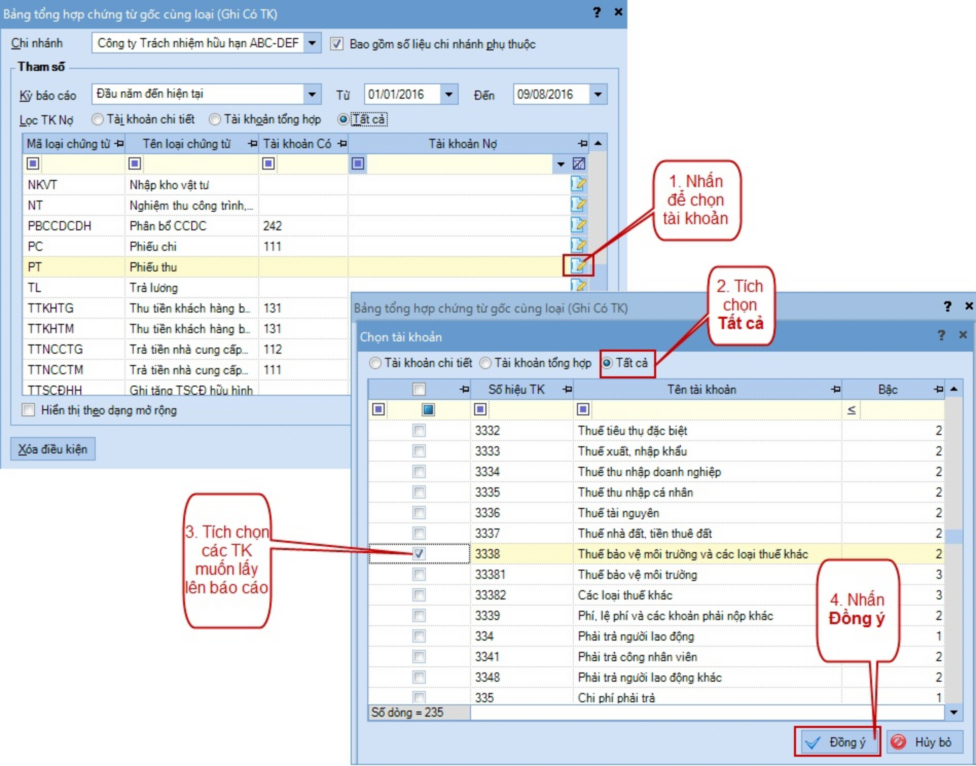Hiện nay phần mềm kế toán MISA SME.NET 2015 chưa đáp ứng báo cáo: Sổ nhật ký thu tiền, Sổ nhật ký chi tiền. Tuy nhiên NSD có thể thiết lập mẫu báo cáo này dựa trên báo cáo phần mềm sẵn có.
Cách thực hiện như sau:
I.In Sổ nhật ký thu tiền: Xây dựng từ Bảng tổng hợp chứng từ gốc cùng loại (Ghi Nợ TK)
1.Vào Báo cáo/Tổng hợp, chọn Bảng tổng hợp chứng từ gốc cùng loại (Ghi Nợ TK).
2.Thiết lập các tham số báo cáo cần xem:
a. Chọn Kỳ báo cáo.
b. Chọn Loại chứng từ Phiếu thu.
c. Nhấn Đồng ý.
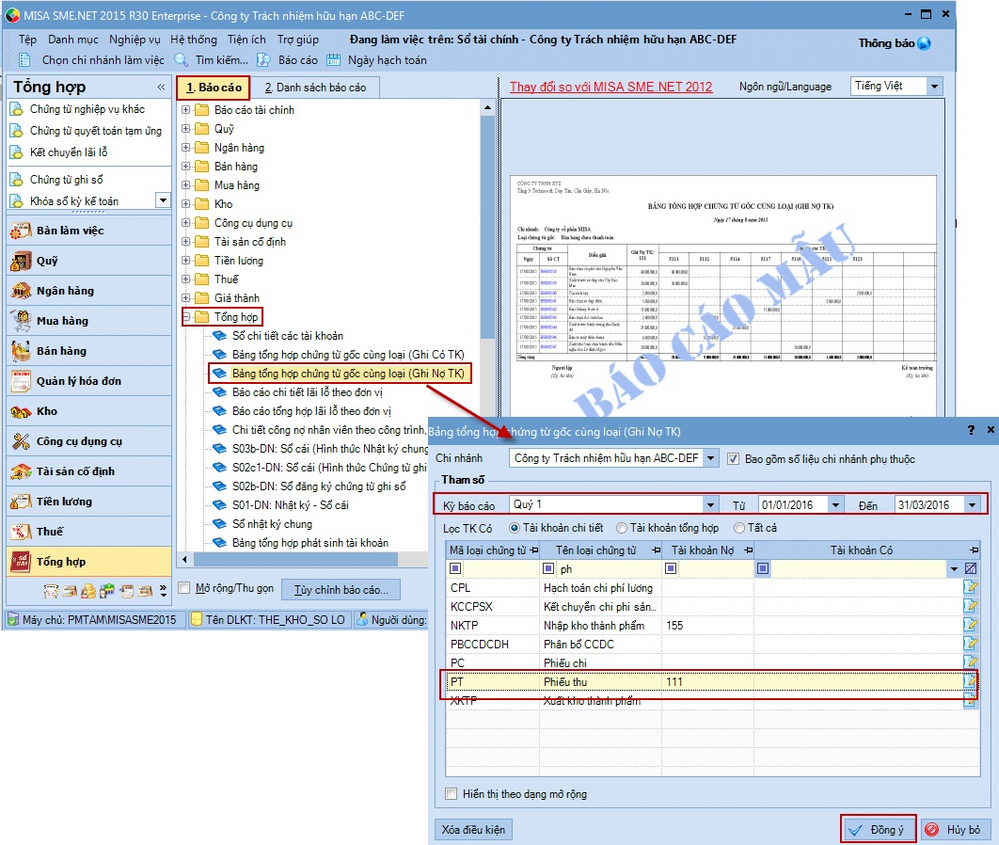
3.Tại Bảng tổng hợp chứng từ gốc cùng loại (Ghi nợ TK), nhấn Sửa mẫu để sửa thành mẫu Sổ nhật ký thu tiền.
Lưu ý: Nên lưu lại mẫu mặc định trước khi sửa mẫu để có thể sử dụng khi cần.
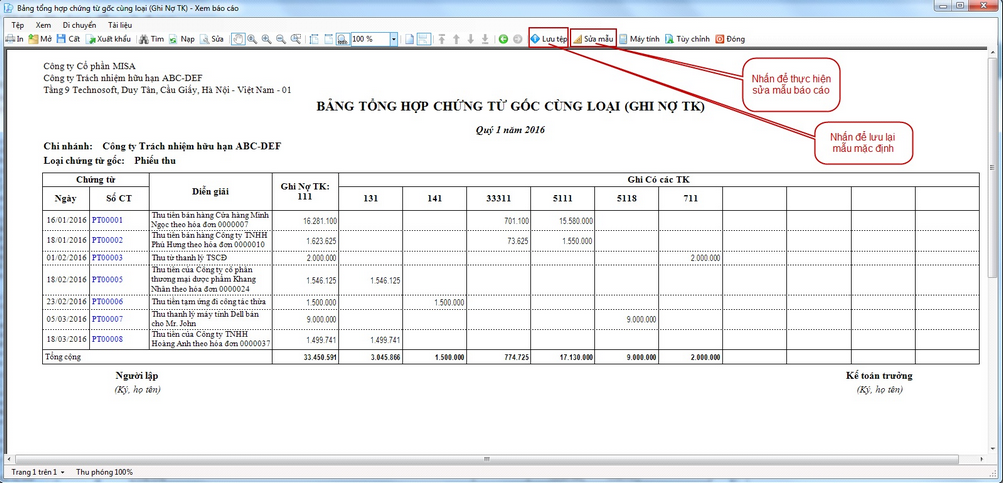
4.Một số thông tin cần sửa như sau:.
•Sửa tên báo cáo thành: Sổ nhật ký thu tiền.
•Bỏ nội dung: Loại chứng từ gốc.
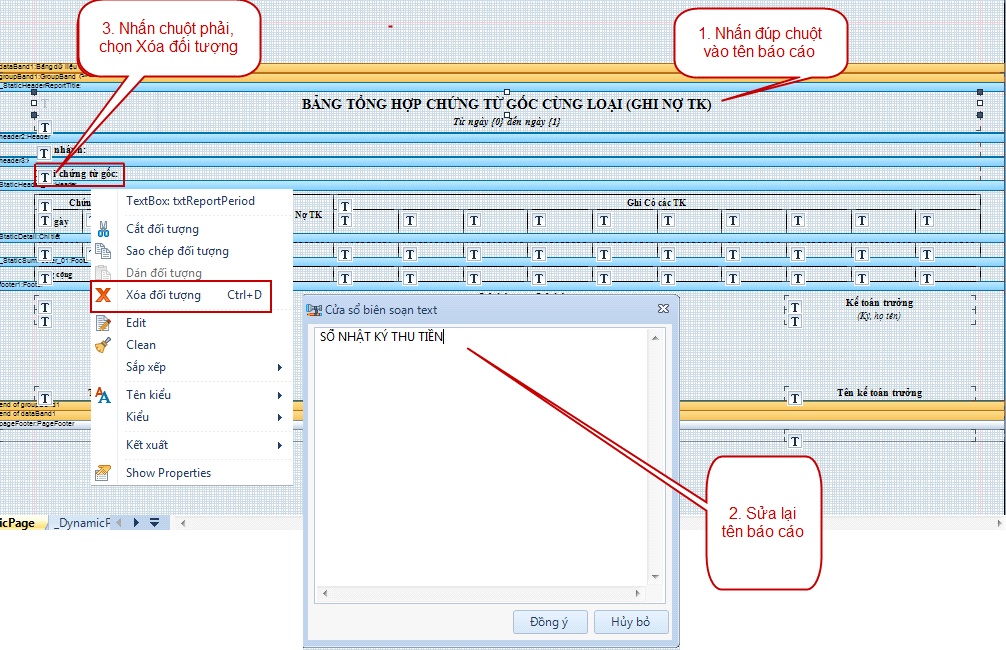
5.Nhấn biểu tượng![]() ở góc trên bên trái màn hình để lưu báo cáo.
ở góc trên bên trái màn hình để lưu báo cáo.
6.Sau khi sửa mẫu, báo cáo hiển thị như sau.
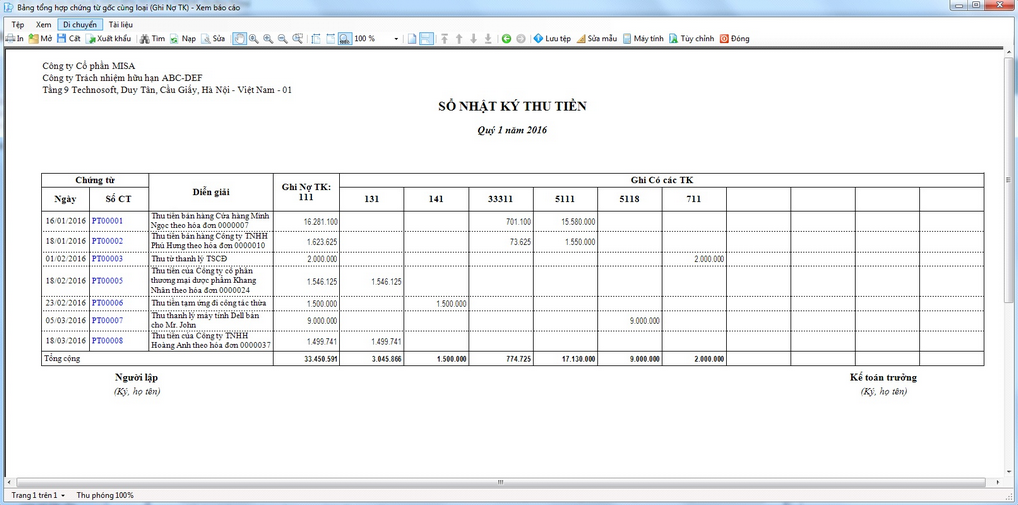
Lưu ý: Tại bước “2. Thiết lập các tham số báo cáo cần xem”. NSD có thể thiết lập cách lấy các TK ghi Có lên báo cáo như sau:
•Chọn TK ghi Có chỉ bao gồm các TK chi tiết nhất hoặc chỉ bao gồm các tài khoản cấp 1.
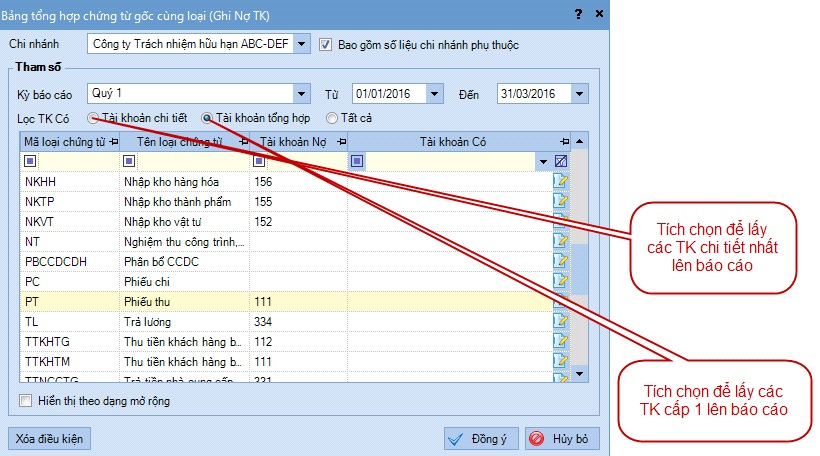
•Chọn TK ghi Có bao gồm cả tài khoản tổng hợp và chi tiết.
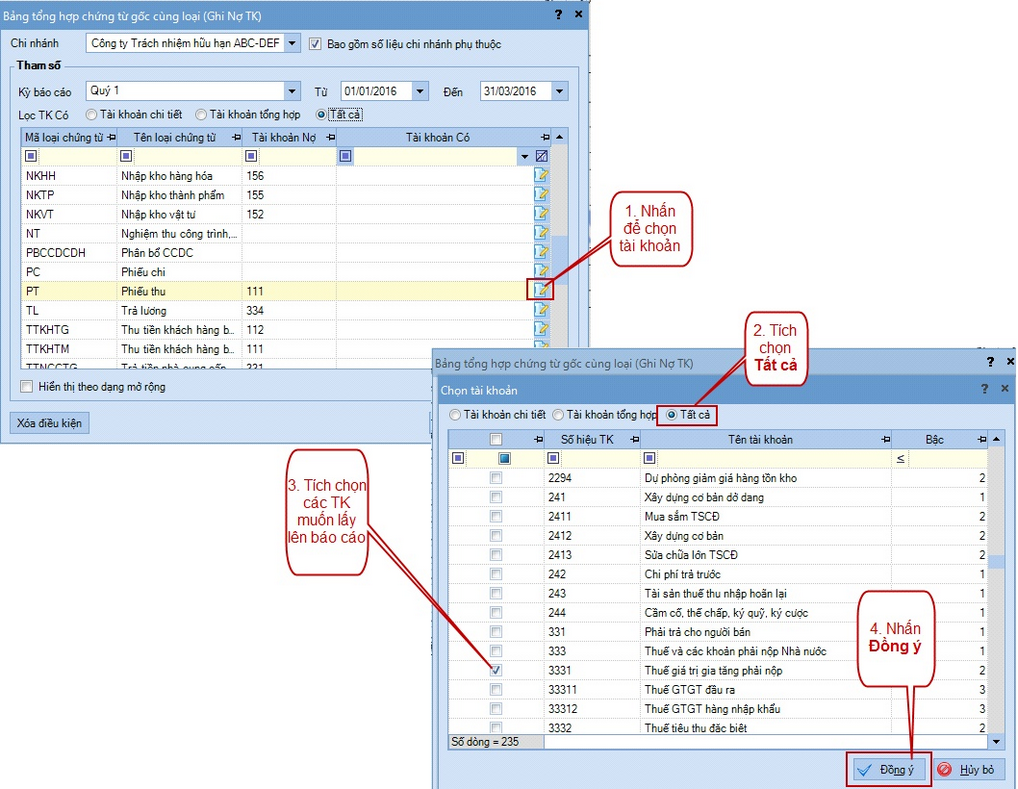
II.In Sổ nhật ký chi tiền: Xây dựng từ Bảng tổng hợp chứng từ gốc cùng loại (Ghi Có TK)
1.Vào Báo cáo/Tổng hợp, chọn Bảng tổng hợp chứng từ gốc cùng loại (Ghi Có TK).
2.Thiết lập các tham số báo cáo cần xem:
a. Chọn Kỳ báo cáo.
b. Chọn Loại chứng từ Phiếu chi.
c. Nhấn Đồng ý.
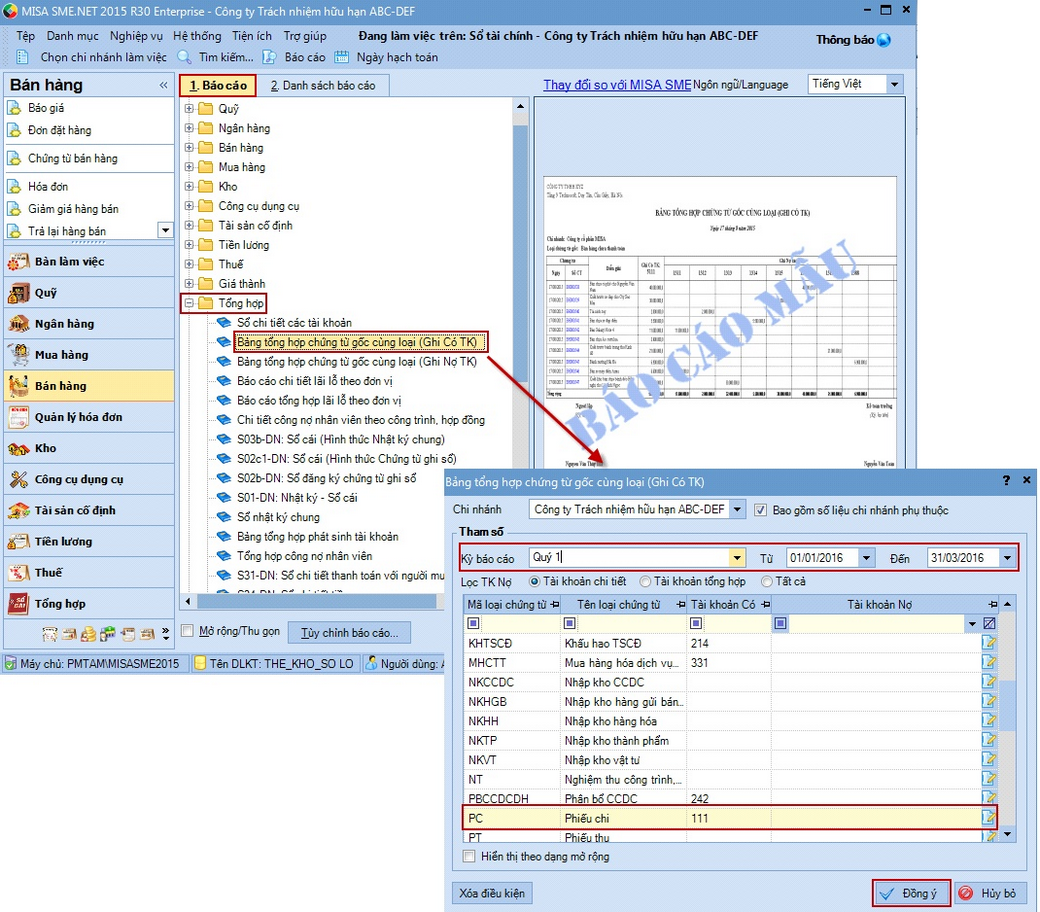
3. Tại Bảng tổng hợp chứng từ gốc cùng loại (Ghi Có TK), nhấn Sửa mẫu để sửa thành mẫu Sổ nhật ký chi tiền.
Lưu ý: Nên lưu lại mẫu mặc định trước khi sửa mẫu để có thể sử dụng khi cần.
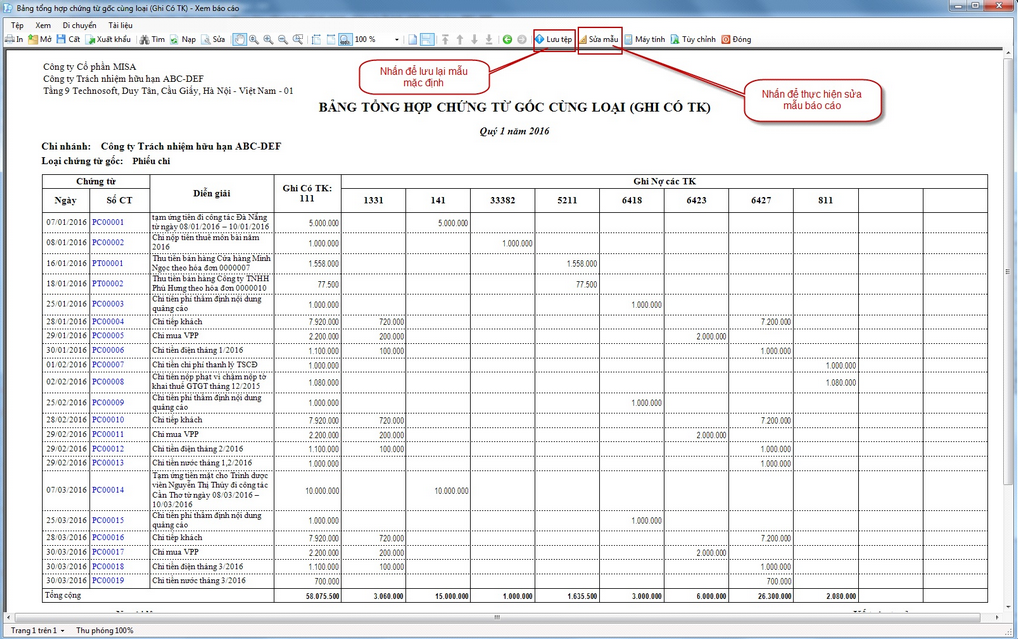
3.Một số thông tin cần sửa như sau.
•Sửa tên báo cáo thành: Sổ nhật ký chi tiền.
•Bỏ nội dung: Loại chứng từ gốc.
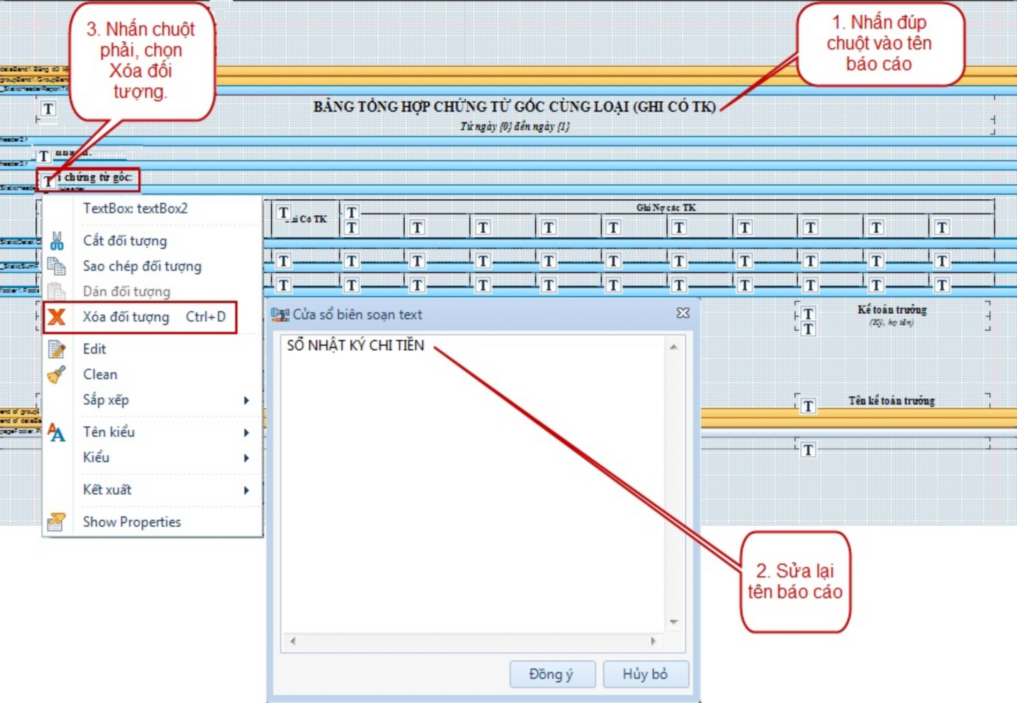
4.Nhấn biểu tượng![]() ở góc trên bên trái màn hình để lưu báo cáo.
ở góc trên bên trái màn hình để lưu báo cáo.
5.Sau khi sửa mẫu, báo cáo hiển thị như sau.
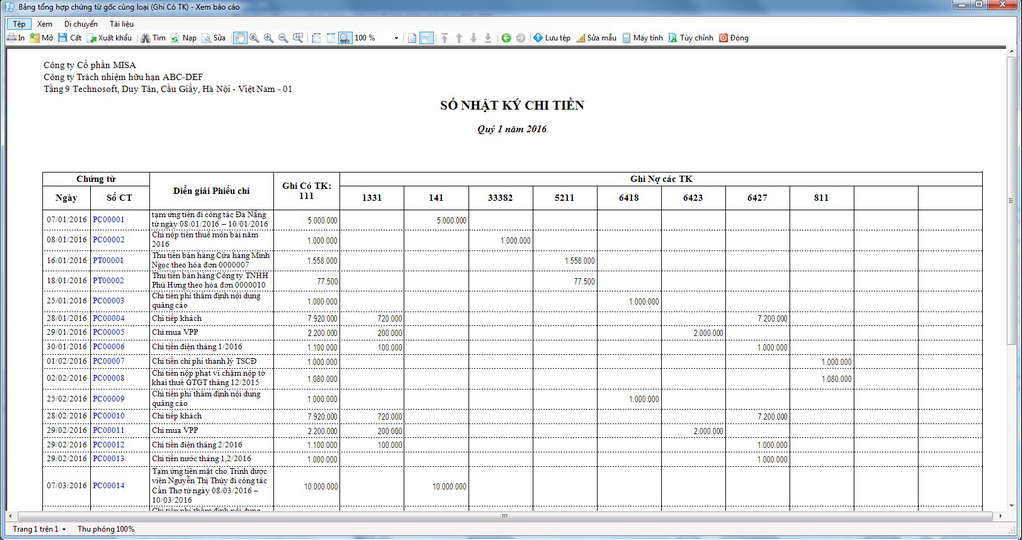
Lưu ý: Tại bước “2. Thiết lập các tham số báo cáo cần xem”. NSD có thể thiết lập cách lấy các TK ghi Nợ lên báo cáo như sau:
•Chọn TK ghi Nợ chỉ bao gồm các TK chi tiết nhất hoặc chỉ bao gồm các tài khoản cấp 1.
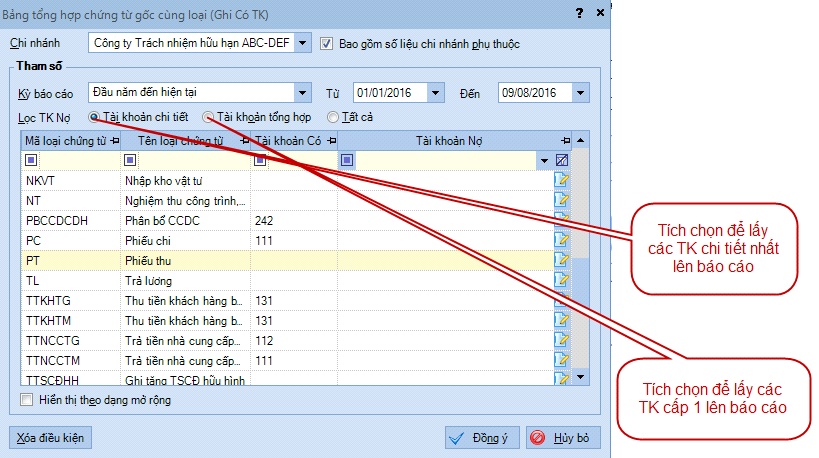
•Chọn TK ghi Nợ bao gồm cả tài khoản tổng hợp và chi tiết.